快速連結至此頁面上的程序:
• |
• |
• |
• |
| 精選功能 |
翻新的「插入字元」泊塢視窗可讓您輕鬆找到並插入 OpenType 字型的特殊字元、符號及字符 (個別字元或字元組合的變化)。
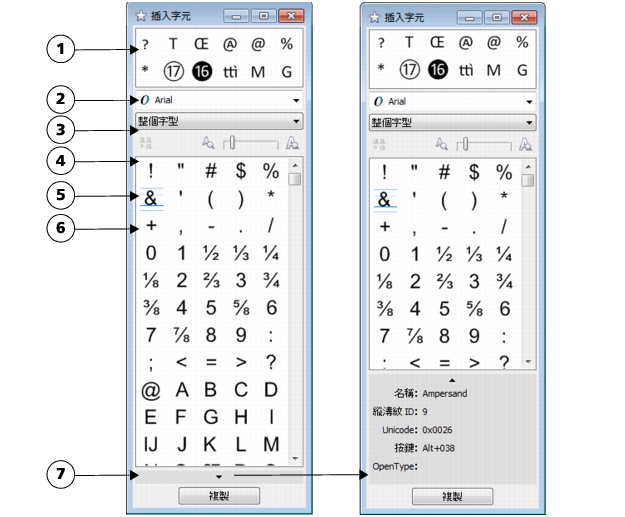
| 1) 最近使用的特殊字元清單 |
5) 「字元與字符」清單 |
| 2)「 字型清單 」方塊 |
6) OpenType 功能指示器 |
| 3) 「字元過濾器」清單方塊 |
7) 收合 (左圖) 與展開 (右圖) 的「說明」區域 |
| 4) 「顯示全部字符」按鈕 |
|
預設的情況下,字型中包含的所有字元、符號與字符都會顯示,不過您可以過濾字元子集,使其只顯示您需要的字元。例如,您可以只顯示貨幣符號或數字,或是只顯示斯拉夫字元或符號。
字型中包含的字元皆會組織在下列類別中:
• |
一般 — 包括箭頭、貨幣符號、數學符號、數字、標點符號、分隔符號、中文、日文與韓文符號,以及亞洲指令碼使用的標點符號 |
• |
Scripts — 包括選取字型所支援的指令碼,例如拉丁文、希臘文、斯拉夫文、平假名、片假名、漢語、阿拉伯文、希伯來文等語言之指令碼 |
• |
OpenType — 包括選取字型所提供的 OpenType 功能,例如標準連字、判別型連音符號、分數、替代註解形式等等。若要取得有關 OpenType 功能的更多資訊,請參閱使用 OpenType 功能. |
「插入字元」泊塢視窗適合用於檢視及套用 OpenType 字型提供的 OpenType 功能。預設檢視會顯示字元清單,其中個別字元的字符會以群組方式顯示。或者,您也可以檢視更長的清單,該清單會概略顯示可用的字符。
每個選取的字元都會襯著一組藍色線條一併顯示,您可藉此預覽字元在文字基準線上的相關位置。
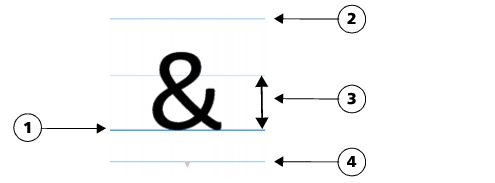
您可以從最近使用的特殊字元清單中複製最常使用的字元。該清單會保留最近使用過字元的字型屬性,以及任何套用過的 OpenType 功能。您可以藉由移除不再需要的字元來管理清單。
| 新增特殊字元、符號或字符 |
1. |
使用「文字」工具
|
2. |
按一下「文字」 |
3. |
在「插入字元」泊塢視窗中,從「字型清單」方塊中選擇字型。 |
4. |
按兩下「字元與字符」清單中的字元。 |
如果找不到所需的字元,請開啟「字元過濾器」清單方塊,並且勾選「全部字型」核取方塊。 |
| 過濾特殊字元、符號與字符 |
1. |
按一下「文字」 |
2. |
在「插入字元」泊塢視窗中,從「字型清單」方塊中選擇字型。 |
3. |
開啟「字元過濾器」清單方塊,並選取要顯示的字元子集的核取方塊。 |
4. |
按一下「關閉」。 |
| 檢視 OpenType 功能的字符 |
1. |
按一下「文字」 |
2. |
在「插入字元」泊塢視窗中,從「字型清單」方塊中選擇 OpenType 字型。 |
3. |
開啟「字元過濾器」清單方塊,並且在「OpenType」區域中,勾選可用 OpenType 功能的核取方塊。 |
4. |
請執行下列其中一項: |
• |
若要顯示包含分組字符的清單,請確定「顯示全部字符」按鈕
|
• |
若要顯示包含所有可用字符的清單,請按一下「顯示全部字符」按鈕
|
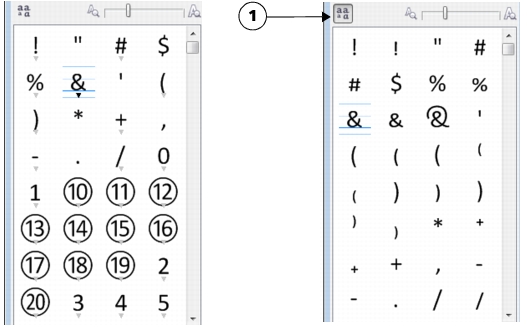
左圖:各別字元下方的 Open Type 功能指示器會顯示有更多字符可供使用。右圖:按下「顯示所有字符」按鈕 (1) 後,即可快速檢視所有可用的字符。
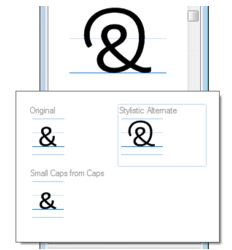
檢視分組字符
不支援 OpenType 功能的字型無法使用「顯示所有字符」按鈕。 |
OpenType 功能提供的部分字符會依其顯示的內容而有所不同,而且無法顯示於「插入字元」泊塢視窗。您可以使用「互動式 OpenType」選項,在文件視窗中檢視及插入這類字符。如需詳細資訊,請參閱啟用螢幕上的 OpenType 功能指示器. |
| 使用最近使用的特殊字元清單 |
1. |
按一下「文字」 |
2. |
在最近使用的特殊字元清單中,執行下表的工作。 |
|
若要
|
請執行下列步驟
|
|---|---|
|
檢視字型與字元的 OpenType 屬性
|
將游標移至字元。
|
|
從清單中複製字元
|
在字元上按一下滑鼠右鍵,接著按一下「複製」。
|
|
從清單中移除字元
|
在字元上按一下滑鼠右鍵,接著按一下「移除」或「全部移除」。
|
|
|
Copyright 2012 Corel Corporation. 保留所有權.